如何剪辑视频之剪切视频
1、打开AVS Video Editor软件。

2、点击”导入媒体文件“,在弹出的对话框中,选中需要剪切的视频文件,点击”打开“按钮。
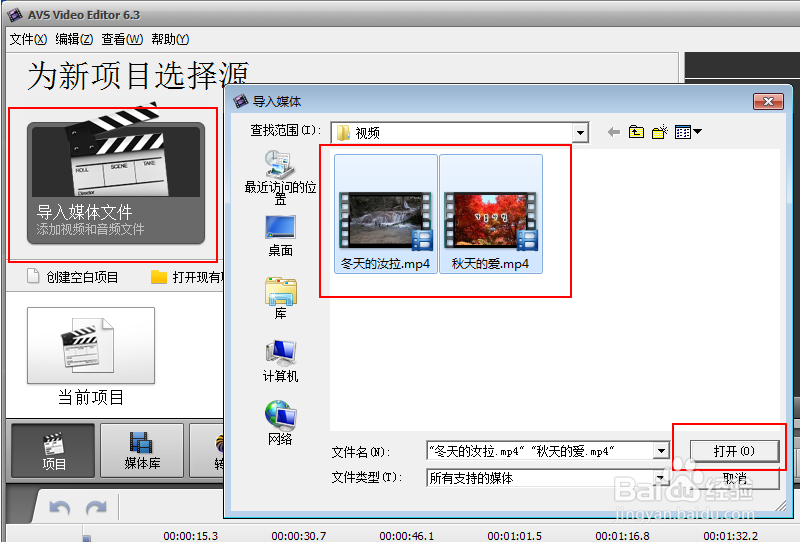
3、系统提示”是否根据第一个文件的宽高比设置项目的宽高比“,不知道如何设置的话,点击”否“。

4、视频文件导入后,我们需要认识以下三处位置,文件列表、视频轨道、播放窗口。

5、点击播放窗口下方的“播放”按钮,查看视频,当播放到需要剪切的位置时,点击“暂停”按钮。

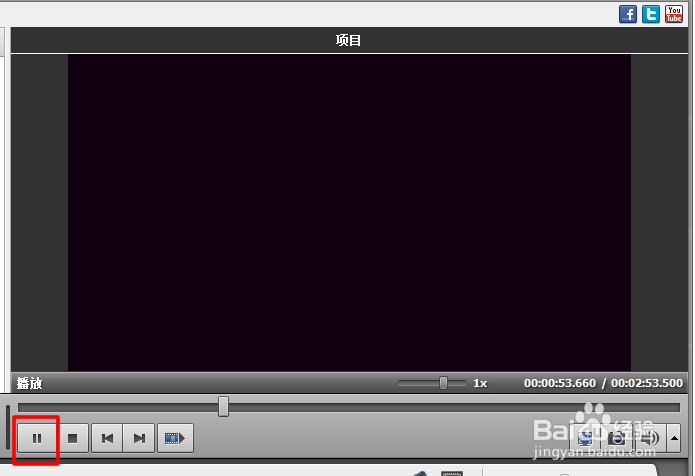
6、然后点击工具栏上的“在当前位置拆分”按钮。
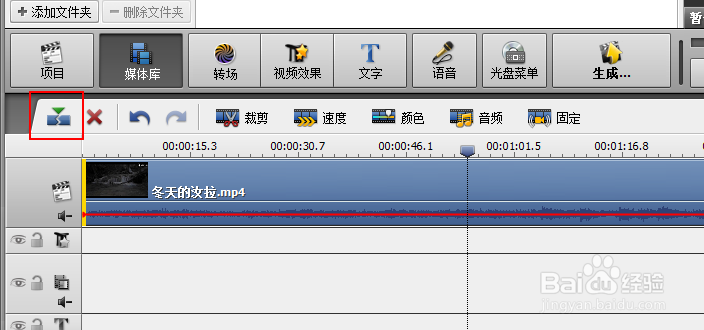
7、此时,视频在当前位置断开,成为两部分。

8、继续播放,当播放到下一个剪切点时,暂停并重复拆分动作。

9、这样,视频被拆分成多段。在视频轨道上单击想删除的片段,点击右键,在弹出的菜单中选择“删除对象”。

10、该片段即被删除,重复此动作,把不需要的删除。删除完成后,点击“生成”按钮。
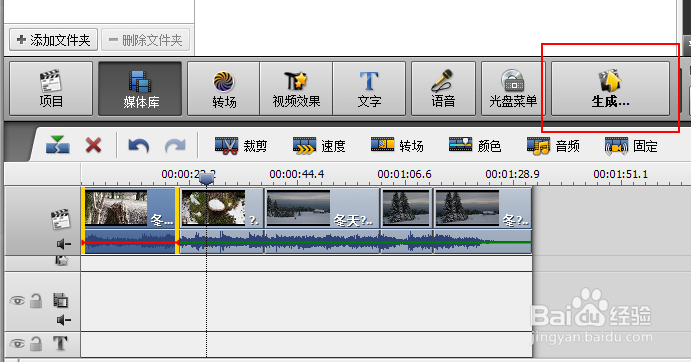
11、弹出的对话框中选择”File“,点击”下一步“。

12、选择视频文件参数,点击”下一步“。
视频文件参数不会设置的,可以参考笔者的”怎样转换视频格式“一文。
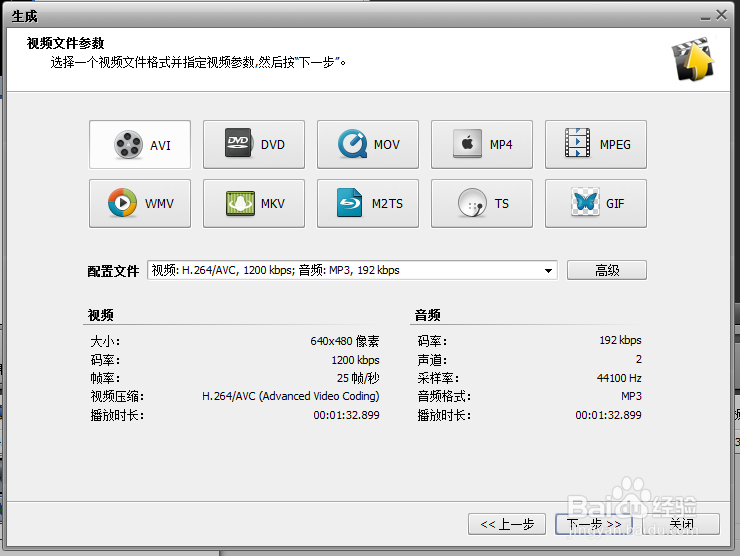
13、最后,选择视频保存位置和文件名,点击”创建“,待完成后,即可得到剪辑后的视频文件。
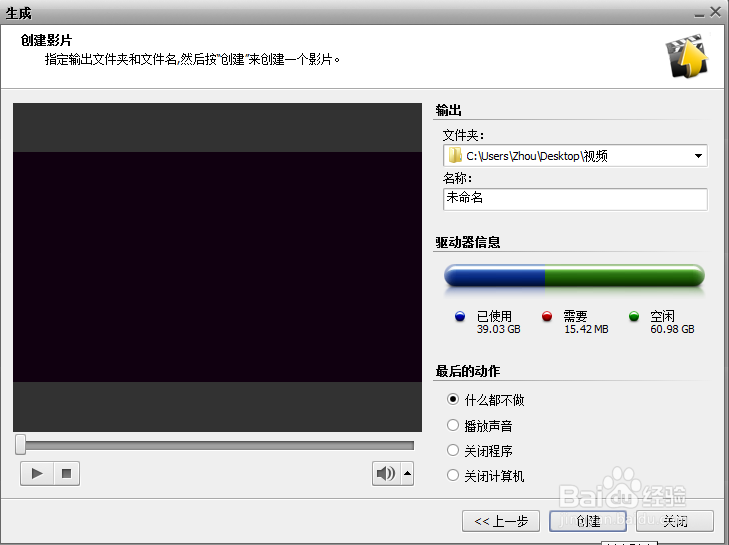
14、在确定视频拆分点时,我们还可以通过视频轨道上的滑块来实现时间轴的移动,只要左右拖动滑块即可。
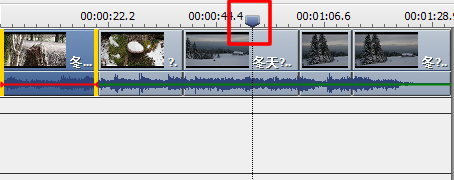
15、另外,为方便操作,我们可以对视频轨道进行绽放。拖动缩放滑块,如下图。
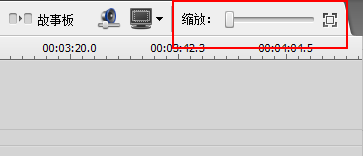
16、也可以在时间轴上点住鼠标左键,左右拖动进行视频轨道的缩放。
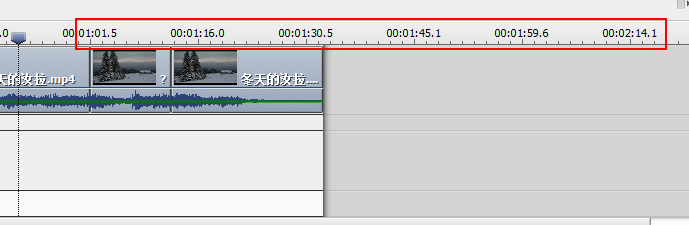
声明:本网站引用、摘录或转载内容仅供网站访问者交流或参考,不代表本站立场,如存在版权或非法内容,请联系站长删除,联系邮箱:site.kefu@qq.com。
阅读量:72
阅读量:127
阅读量:117
阅读量:41
阅读量:150